Cara Memutar Video DVD di iPad tanpa Pemutar DVD Eksternal
Ketika Anda bertanya “Apakah ada pemutar DVD untuk iPad?” di komunitas Apple, Anda hanya akan mendapatkan jawaban “Tidak” atau “Mengapa tidak menyalin DVD ke MP4 atau MOV untuk iPad saja?”, dll. Faktanya, tidak ada perangkat lunak pemutar DVD yang dirancang atau pemutar DVD eksternal untuk iPad. Namun bukan berarti Anda tidak bisa memutar video DVD di iPad Anda.

Pada artikel ini, Anda akan mempelajari tentang 2 cara efisien untuk memutar video DVD di iPad Anda tanpa pemutar DVD eksternal atau pemutar video pihak ketiga lainnya. Anda dapat memilih untuk menyalin video DVD ke format yang didukung untuk iPad, atau Anda cukup mengonversi format DVD ke video yang kompatibel untuk memutar DVD di iPad. Dengan cara ini, Anda dapat memutar video DVD di iPad dengan ukuran yang lebih kecil.
Bagian 1: Cara Terbaik untuk Merobek Video DVD untuk Diputar di iPad
Blu-ray Master Gratis DVD Ripper adalah perangkat lunak gratis dan kuat yang mendukung menyalin cakram DVD ke lebih dari 200+ format, termasuk MP4, MOV, dan M4V, yang merupakan format yang kompatibel untuk iPad. Bahkan disk DVD dilindungi oleh DRM, Anda juga dapat menyalin video untuk memutar DVD di iPad. Selain itu, ia menyediakan pengaturan edit yang fleksibel untuk menambahkan beberapa efek dan filter ke video DVD Anda. Berikut adalah langkah-langkah terperinci untuk menyalin DVD dan memutar video DVD di iPad Anda:
Langkah 1: Unduh Blu-ray Master Free DVD Ripper di komputer Anda dan luncurkan langsung setelah penginstalan. Setelah memasukkan disk DVD ke komputer, klik tombol Muat Disk tombol dan pilih Mode Navigator DVD pilihan. Kemudian klik baik tombol untuk memuat disk Anda secara otomatis.
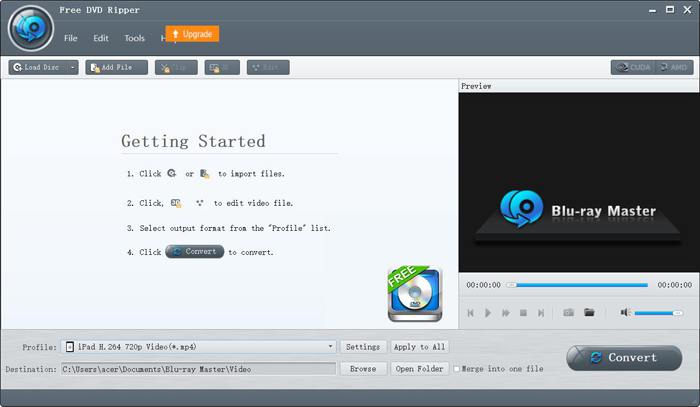
Langkah 2: Klik Profil menu untuk memilih Apple iPad pilihan di daftar kiri. Kemudian Anda dapat memilih format MP4, MOV, atau M4V untuk model iPad yang diinginkan. Anda sebaiknya memilih MP4 format karena memiliki ukuran kecil dan kualitas tinggi. Dengan mengklik Pengaturan tombol, Anda dapat menyesuaikan pengaturan profil lanjutan.
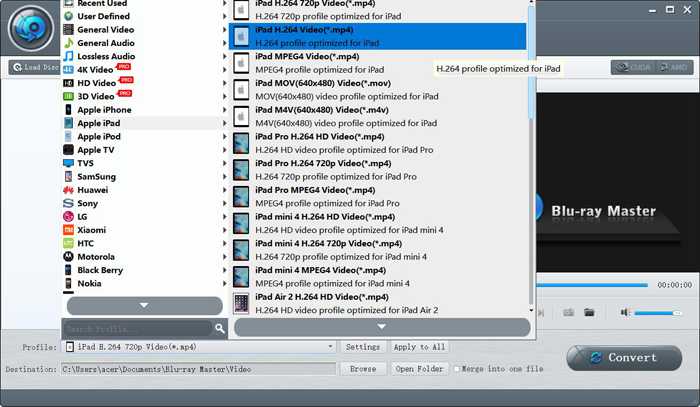
Langkah 3: Sebelum mengekspor video DVD, Anda juga dapat mengklik Edit tombol untuk memotong video, menambahkan efek dan tanda air ke video.
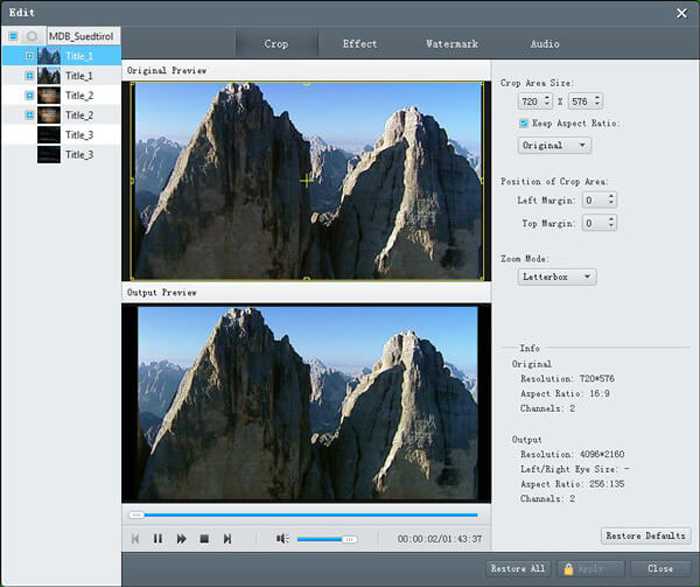
Langkah 4: Kembali ke antarmuka utama dan pilih jalur penyimpanan. Kemudian klik Mengubah tombol untuk mulai menyalin video DVD untuk memutar DVD di iPad.
Bagian 2: FAQ Pemutar DVD untuk iPad dan Cara Memutar DVD di iPad
1. Apakah ada pemutar DVD eksternal untuk iPad?
Meskipun iPad tidak mendukung menghubungkan pemutar DVD ke iPad melalui kabel USB. Ada pemutar DVD eksternal yang dapat dihubungkan ke iPad dari jarak jauh melalui Wi-Fi, dan pemutar DVD eksternal harus selalu diisi dayanya. Anda dapat mencari DVRP-W8AI2 di Amazon.
2. Format apa yang harus saya pilih saat mengonversi DVD untuk diputar di iPad?
Perangkat Apple termasuk iPad, iPhone, dan iPod mendukung format MP4, MOV, dan M4V. Di antara ketiga format tersebut, format MP4 adalah yang paling cocok. Itu karena format MP4 memiliki ukuran yang relatif lebih kecil dan kualitas yang lebih tinggi. Terlebih lagi, format MP4 juga kompatibel dengan perangkat portabel lainnya, sehingga Anda dapat dengan mudah mengirim dan menyebarkan video.
3. Bagaimana cara menyalin video DVD ke MP4 untuk memutar DVD di iPad saya?
Untuk menyalin DVD VOB video ke MP4 format untuk iPad, Blu-ray Mater Free DVD Ripper adalah pilihan terbaik Anda. Ini menyediakan pengaturan prasetel untuk iPad, sehingga Anda dapat dengan mudah menyalin video DVD untuk diputar di iPad dengan satu klik.
Kesimpulan
Meskipun tidak ada pemutar DVD yang dirancang untuk iPad dan iPad tidak mendukung penyambungan pemutar DVD eksternal, Anda dapat memilih untuk menyalin atau mengonversi DVD ke format yang didukung untuk memutar DVD di iPad Anda. Dan kemudian Anda dapat menikmati video DVD di iPad Anda. Jika Anda memiliki pertanyaan lain, silakan tinggalkan komentar Anda di bawah.



 Video Converter Ultimate
Video Converter Ultimate Perekam Layar
Perekam Layar



